Как выложить видео в детский Ютуб и продвигать канал
Содержание
- Как попасть в YouTube Kids
- Как раскрутить детский канал
- Выбрать подходящее название
- Сделать соответствующее оформление
- Прописать теги, создать плейлисты и добавить субтитры
Чтобы выложить видео в детский Ютуб, необходимо чтобы оно соответствовало всем требованиям площадки. При этом важным является содержание материала. Если в записи будут продемонстрированы эпизоды, нежелательные к просмотру детям, то она не попадет на YouTube Kids. А чтобы работу увидело большее число зрителей, потребуется заняться раскруткой своего канала и продвижением видеороликов.
Как попасть в YouTube Kids
YouTube Kids ответвлением от основного видеохостинга. Это означает, что база видеороликов у них одна, только в детском Ютубе не отображается часть материалов, предназначенных для подростков и взрослых. Соответственно, добавить видео на YouTube Kids можно исключительно опубликовав материал на основной площадке.
Когда детский Ютуб создавался, многие ролики в него попали автоматически из-за того, что алгоритмы сочли их содержимое безопасным. Сейчас при публикации новых записей на YouTube пользователям нужно сразу ставить отметку, подходит ли их материал к просмотру детям. При установленной этой отметке видеохостинг тщательно проверит содержимое видео и в случае отсутствия нарушений, опубликует его на YouTube Kids.
Чтобы быть уверенным в успешной публикации в детском Ютубе, необходимо следовать всем правилам и принципам хостинга:
- Первостепенно необходимо ознакомиться с принципами сообщества, чтобы ролики просто проходили модерацию и публиковались. Особое внимание уделите ограничениям, связанным с детским контентом.
- Заранее планируйте темы видео, которые будут соответствовать требованиям семейного просмотра. Важно снимать безопасный контент и учитывать региональные особенности YouTube.
- При публикации новых роликов обязательно проходите самосертификацию.
 Для этого необходимо на этапе заполнения основной информации отметить, что материал предназначен для детей. Но делать это следует только в том случае, если это является действительностью. В отдельной статье на сайте описаны все этапы публикации нового видео, рекомендуется ознакомиться.
Для этого необходимо на этапе заполнения основной информации отметить, что материал предназначен для детей. Но делать это следует только в том случае, если это является действительностью. В отдельной статье на сайте описаны все этапы публикации нового видео, рекомендуется ознакомиться.
Это базовые правила, которых необходимо придерживаться при съемке, монтаже и публикации нового материала. Важно тщательно следить за содержимым контента, чтобы он удовлетворял все требования.
Екатерина Панова
СММ-специалист, маркетолог и технический специалист.
YouTube систематически вносит правки в правила сообщества, в частности относящиеся к детскому контенту. Поэтому нужно постоянно следить за нововведениями, чтобы канал не попал в теневой бан — когда прямой блокировки нет, но видеохостинг перестает ранжировать ролики на большую аудиторию.
Как раскрутить детский канал
Чтобы раскрутить детский Ютуб-канал, необходимо придерживаться определенных правил, выполнение которых будет стимулировать ранжирование новых видеороликов среди целевой аудитории.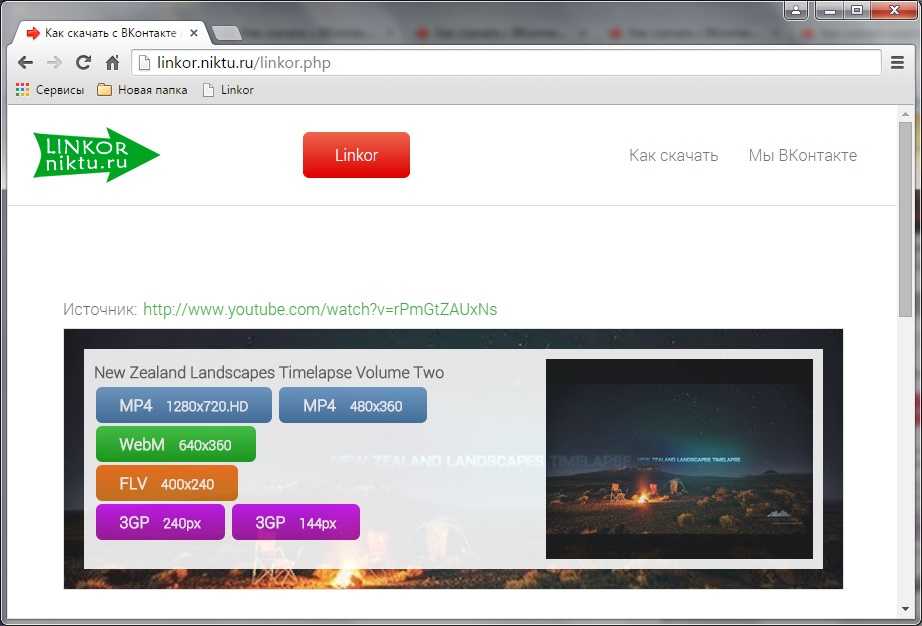 При этом нужно учитывать, что контент должен быть соответствующим — удовлетворяющим запросы детей. То есть потребуется подобрать отражающее тему канала название и сделать подобающее оформление.
При этом нужно учитывать, что контент должен быть соответствующим — удовлетворяющим запросы детей. То есть потребуется подобрать отражающее тему канала название и сделать подобающее оформление.
Не менее важными являются дополнительные возможности площадки. Положительно на продвижение влияют верно указанные теги ролика, добавленные субтитры и созданные плейлисты.
Выбрать подходящее название
Первостепенно еще перед созданием необходимо придумать, как назвать детский канал на Ютубе. Не обязательно, чтобы в нем была четко задействована словоформа «дети», но важно вызвать ассоциативный ряд, который даст понять зрителю, что контент на канале предназначен к просмотру именно этой аудитории.
Список названий в статье представлен не будет, так как невозможно подобрать идеальный никнейм. Среди рекомендаций — выбрать такое наименование, которое четко даст понимание тематики основного контента и не будет слишком длинным. Второй совет способствует лучшему запоминанию.
Если название уже было выбрано и появилась нужда его изменить, то видеохостинг предоставляет такую возможность.
Детальная инструкция с сопутствующими иллюстрациями приведена в другой работе на нашем ресурсе, при необходимости обязательно ознакомьтесь.
В отдельной статье на сайте содержится более объемный материал по теме набора подписчиков. Рекомендуется ознакомиться с этой информацией и постараться применить на практике.
Сделать соответствующее оформление
Прежде чем начинать продвигать детский Ютуб-канал посредством вложений, нужно сделать соответствующее оформление, чтобы посетители сразу видели, что блогер занимается своей деятельностью профессионально. Это поспособствует росту числа подписчиков.
Видеохостинг позволяет настраивать превью ролика и шапку канала, но в качестве дополнительной меры рекомендуется сделать заставку для видео. Нужно создать свой уникальный стиль, чтобы при первом взгляде на значок публикации или логотип блога было сразу понятно, кто автор. Все эти аспекты широко раскрыты в отдельной статье на тему оформления личного канала. Настоятельно рекомендуется ознакомиться с изложенным там материалом.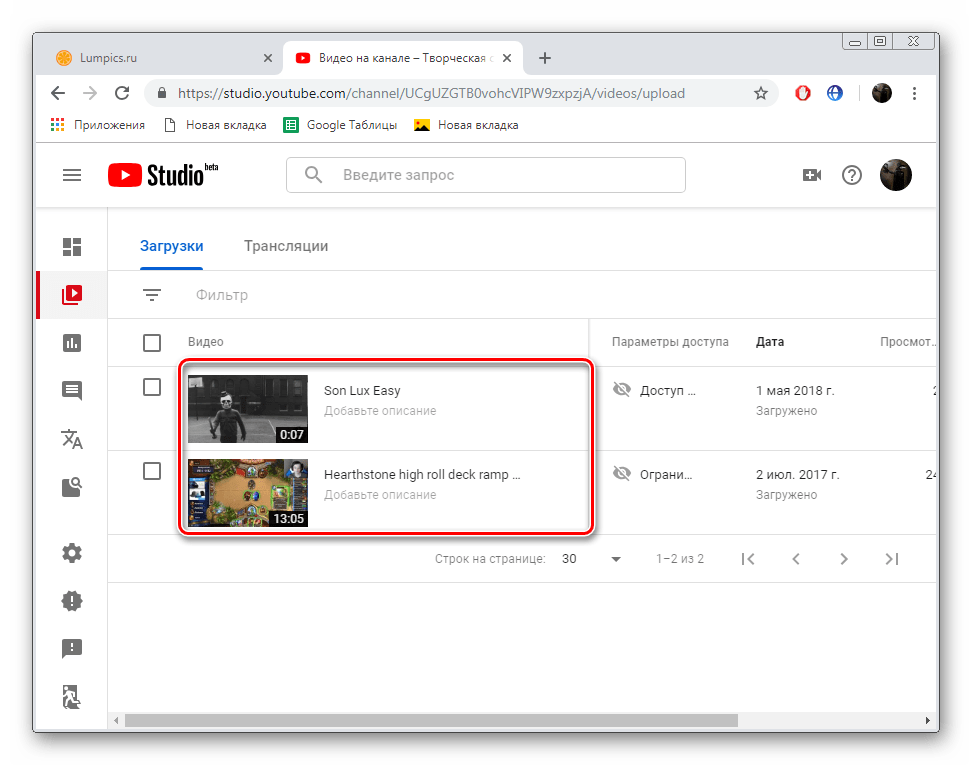
В качестве инструмента продвижения своего творчества можно прибегнуть к раскрутке посредством вставки ссылок на канал и другие видео в доступные места на YouTube. Например, гиперссылку можно разместить в сам ролик, чтобы зритель одним кликом смог перейти на главную страницу блога и посмотреть другие работы. Или можно этот элемент добавить в описание канала, тогда заинтересованный пользователь сможет глубже ознакомиться с контентом. В крайнем случае есть возможность интегрировать ссылку непосредственно в сам ролик, но для этого потребуется воспользоваться сторонним программным обеспечением.
Более детально все перечисленные моменты разобраны в другой статье на нашем сайте. Чтобы поспособствовать ускорению набора подписчиков на канал, рекомендуется ознакомиться с изложенной там информацией.
Прописать теги, создать плейлисты и добавить субтитры
Помимо названия и оформления, важную роль в раскрутке своего блога играет заполнение метаданных роликов и использование дополнительных функций видеохостинга. Чем больше возможностей площадки задействовано, тем продуктивней алгоритмы продвигают авторский контент среди других пользователей.
Чем больше возможностей площадки задействовано, тем продуктивней алгоритмы продвигают авторский контент среди других пользователей.
Если уже загруженные видео не были подобающе оформлены, это можно исправить редактированием. В отдельной статье на нашем сайте описаны все необходимые действия для выполнения этой задачи.
Один из основных способов продвижения ролика — прописывание тегов. Это ключевые слова, которые определяют направленность видеозаписи. При правильном заполнении и подборе можно добиться лучшего ранжирования, что поспособствует появлению в рекомендациях у большего числа пользователей.
На ряду с метатегами рекомендуется добавлять в описание тайм-коды, но целесообразно это в том случае, когда хронометраж публикации больше 30 минут. Этот интерактивный элемент позволяет разбить запись на эпизоды, чтобы сделать удобную навигацию для зрителя.
Если на канале скопилось много видеороликов и их можно поделить на различные категории, это обязательно нужно сделать посредством плейлистов. Рекомендуется вывести отдельные рубрики, чтобы зритель мог быстро найти интересующий его контент. Это повысит посещаемость канала, что вследствие поспособствует росту подписок. Чтобы узнать больше о способах управления плейлистами на YouTube, перейдите на соответствующую статью, где подробно описаны все нюансы.
Рекомендуется вывести отдельные рубрики, чтобы зритель мог быстро найти интересующий его контент. Это повысит посещаемость канала, что вследствие поспособствует росту подписок. Чтобы узнать больше о способах управления плейлистами на YouTube, перейдите на соответствующую статью, где подробно описаны все нюансы.
Чтобы увеличить ранжирование, необходимо еще добавлять субтитры к своим роликам, если в них есть озвучка. Алгоритмы видеохостинга охотней продвигают контент, который оформлен максимальным числом способов.
Перечисленные методы продвижения детского канала дают эффект через продолжительное время, поэтому не стоит ожидать быстрого роста аудитории. Наоборот, отслеживайте статистику блога и старайтесь вносить правки в случае снижения результативности.
Екатерина Панова
Давно занимаюсь социальными сетями и СММ, первой узнаю о новых фишках и обновлениях, которые всегда публикую на своем сайте.
Задать вопрос
Задавайте интересующие вопросы, постараюсь ответить
Простые методы, как поделиться видео с YouTube на Instagram — Wave.
 video Blog: Последние советы и новости видеомаркетинга
video Blog: Последние советы и новости видеомаркетинга10 минут чтения
На первый взгляд, это не совсем правильно. Instagram и YouTube — это, по своей сути, разные социальные медиаплатформы, причем первая предпочитает фотографии с соотношением сторон 1:1, а вторая — это в первую очередь платформа для обмена видео.
Но вы можете поделиться видео с YouTube на Instagram, и если вы сделаете это правильно, это может принести огромные плоды, привлекая больше глаз и ушей к вашему контенту.
Большинство пользователей Интернета выходят в Интернет через мобильные телефоны. Значительное число из них — это, прежде всего, подростки и молодые люди, которые пользуются Instagram почти ежедневно. Стремительный взлет TikTok доказал, что ниша коротких и средних видеороликов является прибыльной, но еще не освоенной.
В условиях снижения концентрации внимания истории или ролики Instagram могут стать тем, что вам нужно, чтобы привлечь пользователей к просмотру большего количества ваших видео на YouTube, не тратясь на рекламу.
Многие бренды и авторы делают это, и вы тоже можете. Погрузитесь и узнайте, как это сделать.
Зачем размещать видео с YouTube в Instagram?
С таким количеством дел, о которых нужно заботиться, для большинства людей может не иметь особого смысла размещать видео с YouTube на Instagram. Если только вы не создатель или бренд, и в этом случае многое поставлено на карту. В большинстве случаев последовательность, количество и качество имеют решающее значение для вашего успеха.
Эти три причины подытоживают, почему вы должны размещать свои видео с YouTube в Instagram:
Чтобы сделать компиляцию
Это может стать отличным способом продемонстрировать свою работу и дать своим подписчикам представление о том, что вы можете предложить.
Вы можете использовать встроенные инструменты видеомонтажа Instagram для компиляции клипов из ваших видеороликов YouTube в короткие, интересные видео или использовать расширенные возможности редактирования в таких инструментах, как Wave.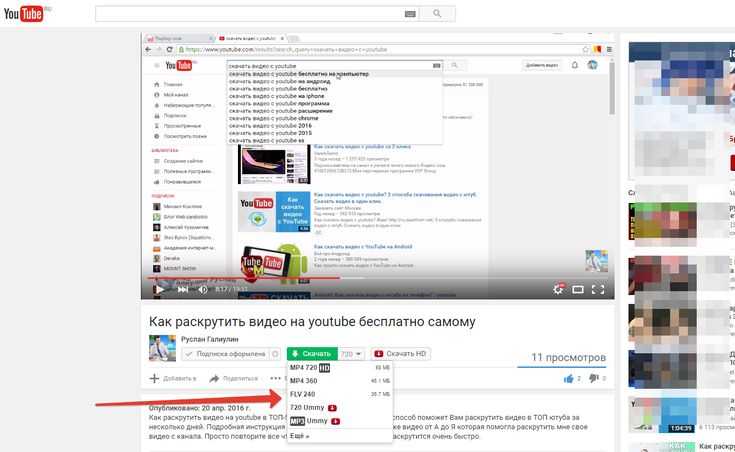 video editor, который является более мощным и бесплатным.
video editor, который является более мощным и бесплатным.
Для продвижения вашего видео на YouTube
Как автору или бренду, понятно, что донести свой контент до широкой аудитории — первоочередная задача. Что может быть лучше для увеличения количества просмотров на ваших каналах YouTube, чем создание ожиданий среди ваших зрителей на других платформах?
При этом не забудьте включить убедительные подписи и призыв к действию, побуждающий ваших подписчиков посмотреть видео на вашем канале YouTube. Используйте все возможности тегов и хэштегов Instagram, чтобы охватить более широкую аудиторию и увеличить вероятность того, что потенциальные зрители увидят ваше видео.
Чтобы просто поделиться им со своими подписчиками
Никогда не скупитесь на идеи, что разместить на своем Instagram. Переработайте некоторые из своих творений на YouTube и поделитесь ими на своем аккаунте в Instagram. Думайте об этом как о деятельности, не требующей больших усилий и приносящей большую отдачу.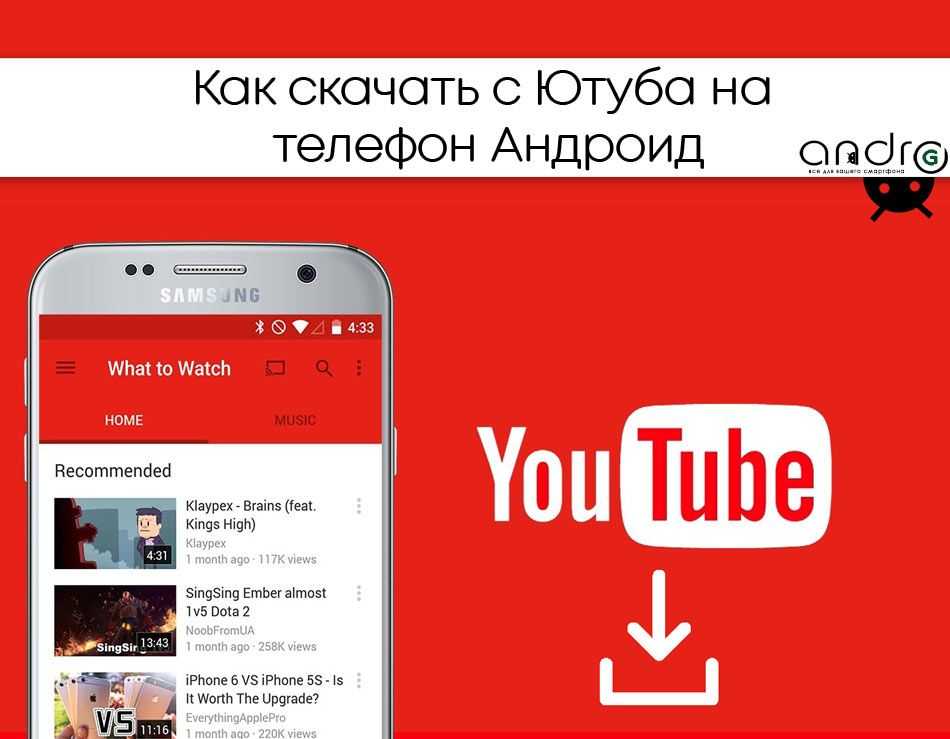
Вам не придется создавать новый контент, но у вас всегда будет под рукой то, что может развлечь вашу аудиторию.
Даже если вы чувствуете, что часть вашего контента лучше использовать в длинном формате, вы всегда можете извлечь миниатюры интересных сцен или обрезать видео с YouTube до размера клипов Instagram.
Как поделиться видео с YouTube в Instagram Story
В настоящее время вы не можете поделиться видео с YouTube непосредственно в истории Instagram. По крайней мере, так, как это можно сделать в Facebook и Instagram. Однако есть три наиболее эффективных обходных пути, которые легко выполнить.
Способ 1: Загрузите, отредактируйте и поделитесь
Если вы хотите поделиться видео с YouTube в истории Instagram, вам придется сначала загрузить его на свое устройство. Однако YouTube не имеет такой функции и не позволяет пользователям загружать видео, которое им не принадлежит.
Загрузка чужих видео противоречит пользовательской политике YouTube, и в зависимости от того, где вы живете, это может повлечь за собой определенную юридическую ответственность.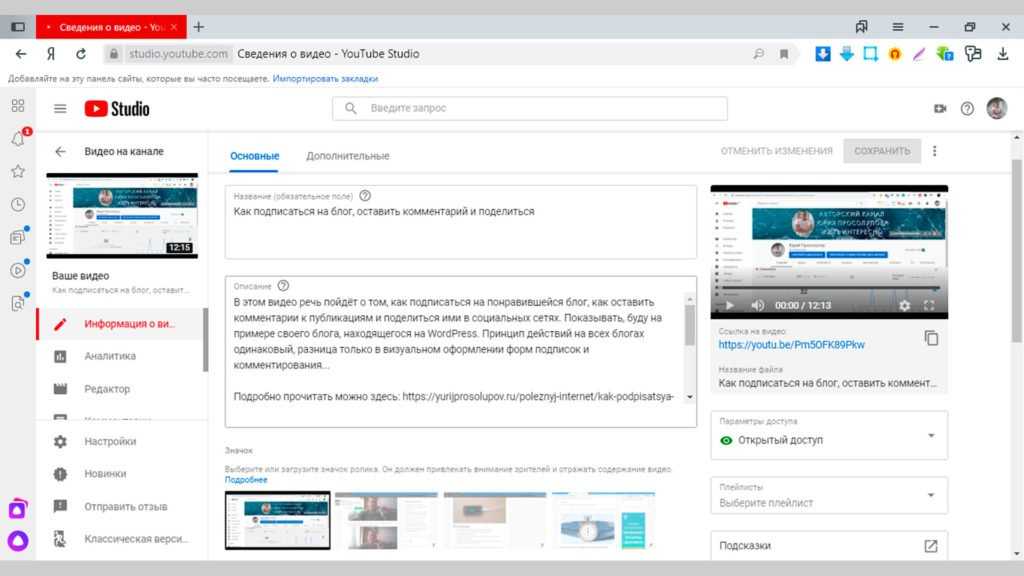 Однако если вы загружаете свои видео, беспокоиться не о чем.
Однако если вы загружаете свои видео, беспокоиться не о чем.
Используйте любую программу для загрузки видео с YouTube по вашему выбору. Большинство из них потребуют, чтобы вы скопировали и вставили ссылку на видео YouTube на своем сайте. Перед загрузкой убедитесь, что вы выбрали вариант с самым высоким разрешением.
Как только видео с YouTube будет загружено на устройство, запустите Wave.video в браузере.
Войдите в свою учетную запись или зарегистрируйте бесплатную учетную запись, если вы впервые. По умолчанию сайт будет перенаправлять на вкладку «Мои проекты». Если этого не происходит, просто перейдите на вкладку, нажав кнопку «Мои проекты» в правом верхнем углу главной страницы. Для справки смотрите ниже.
Нажмите «Создать», затем выберите «Пустое видео» на вкладке «Мои проекты». В качестве альтернативы можно выбрать «Загрузить видео» и выбрать загруженное видео с YouTube, чтобы загрузить его в редактор.
Если вы выберете опцию «Создать» и «Пустое видео», вам придется выбрать подходящее соотношение сторон. Доступные варианты включают 1:1, 9:16 и 4:5, и все они подходят для разных целей, так что выбирайте то, что вам нужно.
Доступные варианты включают 1:1, 9:16 и 4:5, и все они подходят для разных целей, так что выбирайте то, что вам нужно.
Если вы загрузили видео непосредственно на Wave.video, вы всегда можете изменить его размер до подходящего соотношения сторон, нажав кнопку «Изменить размер» в подменю слева от вас, как показано ниже.
Для этого примера мы будем использовать вариант «История». Нажмите на опцию «Загрузить медиа», как показано ниже, и выберите видео, которым вы хотите поделиться на Instagram со своего устройства.
Обрежьте видео так, чтобы оно было равно или меньше 60 секунд, что является рекомендуемой продолжительностью Instagram для историй Instagram.
Проявите творческий подход, используя многочисленные возможности редактирования в видеоредакторе Wave.video, и адаптируйте видео к своему бренду или назначению. Добавьте титры или закадровый голос, чтобы сделать видео интересным и удобным для восприятия. Пойдите дальше и защитите свое творение с помощью пользовательских водяных знаков.
Когда все будет выглядеть хорошо, нажмите кнопку опубликовать и выберите видео в выпадающем меню.
Выберите самое высокое качество и разрешение видео, доступное на вашем тарифном плане, затем нажмите кнопку «Render with watermark», но не волнуйтесь, водяной знак будет крошечным и едва заметным. На обновленных аккаунтах эта кнопка — «Render».
Опубликуйте видео непосредственно в своем аккаунте Instagram или загрузите его, как и другие истории Instagram.
Способ 2: Добавьте ссылку на YouTube в свою историю
Сначала загрузите видеоролик YouTube на свое устройство и скопируйте ссылку на него. Чтобы скопировать ссылку, нажмите на адресную строку браузера и скопируйте ссылку. Также можно нажать кнопку поделиться и скопировать появившуюся ссылку.
Затем выберите картинку или миниатюру, достойную клика, и добавьте несколько запоминающихся строк, чтобы ваши поклонники узнали, что находится в ссылке.
Откройте Instagram на своем телефоне и перейдите к историям.
Выберите только что созданную графику и загрузите ее в свои истории.
Нажмите на кнопку мультимедиа и выберите «Связать».
Вставьте ссылку и нажмите кнопку готово
Перетащите ссылку в соответствующее место.
Примечание: Вы можете получить функцию перелистывания ссылок, если у вас более 10 000 подписчиков.
Метод 3: Запись экрана на YouTube
Сначала определите, есть ли на вашем устройстве встроенный диктофон. Устройства Windows и большинство смартфонов поставляются со встроенным устройством записи экрана. Загрузите программу для записи экрана, если на вашем устройстве ее нет.
Затем воспроизведите видео на YouTube и включите экранный рекордер.
Если вы работаете на компьютере с Windows, нажмите одновременно кнопки Windows + Alt + R, чтобы запустить экранный диктофон. Если это смартфон, нажмите на экранный диктофон на панели уведомлений, но для получения лучших результатов используйте компьютер.
После записи нужных фрагментов видео используйте видеоредактор, чтобы обрезать отвлекающие элементы и добавить несколько эффектов, прежде чем публиковать видео в своей истории Instagram.
Вопросы и ответы:
Как поделиться частью видео на YouTube?
Это можно сделать двумя способами. Если видео подходит для функции роликов YouTube, вам достаточно войти в свой аккаунт, воспроизвести видео и нажать на значок в виде ножниц под видео, чтобы поделиться частью видео. Допустимая продолжительность для этой «родной» функции YouTube составляет от 5 до 60 секунд.
Как только вы получите свой клип, нажмите «Поделиться клипом», скопируйте ссылку и поделитесь им на Instagram, как описано выше.
Кроме того, вы можете загрузить видео на свое устройство и использовать редактор Wave.video для обрезки ненужных частей. Затем вы можете поделиться им прямо из Wave.video или загрузить его и выложить ролик в свои истории или ролики.
Как поделиться видео с YouTube в Instagram на рабочем столе?
Instagram на настольном компьютере довольно ограничен в функциональности, поэтому вы не можете поделиться видео с YouTube в Instagram с помощью встроенной ссылки.
Что вы можете сделать, так это загрузить видео с YouTube, как описано выше, и отредактировать его в соответствии с требованиями Instagram. Затем нажмите на знак плюс, выберите видео с вашего устройства и загрузите его.
В качестве альтернативы вы можете создать уменьшенное изображение и в подписи к нему попросить своих подписчиков найти ссылку на видео в разделе биографии. Естественно, вам придется добавить ссылку на видео в раздел биографии.
Как выбрать, какую часть видео с YouTube превратить в контент для Instagram?
Первый шаг к тому, чтобы сделать это правильно, — понимание различий между двумя платформами.
Как разместить видео с YouTube на роликах Instagram или IGTV?
Во-первых, вы должны загрузить видео с YouTube на свое устройство и отредактировать его в соответствии с рекомендуемыми Instagram характеристиками видео для роликов и IGTV.
Подойдет любой инструмент для загрузки видео с YouTube, но не забывайте выбирать сайты с хорошей репутацией, чтобы избежать попадания вредоносного или рекламного ПО на ваше устройство. Кроме того, помните, что загрузка чужих видео на YouTube противоречит пользовательской политике платформы и в большинстве мест является незаконной, поэтому загружайте только свои собственные видео.
Кроме того, помните, что загрузка чужих видео на YouTube противоречит пользовательской политике платформы и в большинстве мест является незаконной, поэтому загружайте только свои собственные видео.
После загрузки видео с YouTube измените его размер на Wave.video, чтобы он соответствовал рекомендуемому соотношению сторон и длине видео в Instagram.
Instagram ограничивает ролики 30 секундами, а IGTV — 10 минутами, но в зависимости от вашего аккаунта может быть и больше.
На Wave.video просто опубликуйте его непосредственно в своем аккаунте Instagram или разместите видео через мобильное или веб-приложение Instagram.
Заключительные размышления
Хотя поначалу это кажется сложным, поделиться видео с YouTube на Instagram довольно просто, как только вы освоите этот процесс.
Стоит ли оно того? Определенно, особенно если вы автор или бренд, который хочет привлечь своих подписчиков и увеличить охват аудитории. Однако помните, что на своем аккаунте в Instagram вы должны делиться только теми видео, которые принадлежат вам.
Присоединяйтесь к нашей рассылке — это бесплатно!
Мы публикуем только хорошее
Загрузка видео на Vimeo и Youtube — Учебные пособия + ресурсы
Загрузка видео на Vimeo и Youtube
Джошуа Тутхилл | Апрель 2020 г.
Теперь, когда вы отредактировали видео и готовы поделиться им со всем миром! В этом руководстве дается краткий обзор того, как загружать видеоконтент в самый популярный в мире потоковый сервис.- Обзор
- Поддерживаемые типы файлов
- Загрузка на Vimeo
- Загрузка на Youtube
Обзор
Vimeo — онлайн-платформа для обмена видео. Vimeo позволяет пользователям загружать, просматривать, оценивать, делиться, комментировать видео и подписываться на других пользователей. Он предлагает широкий спектр пользовательского контента. Доступный контент включает видеоклипы, музыкальные клипы, короткометражные и документальные фильмы, аудиозаписи, трейлеры к фильмам и другой контент, например образовательные видео.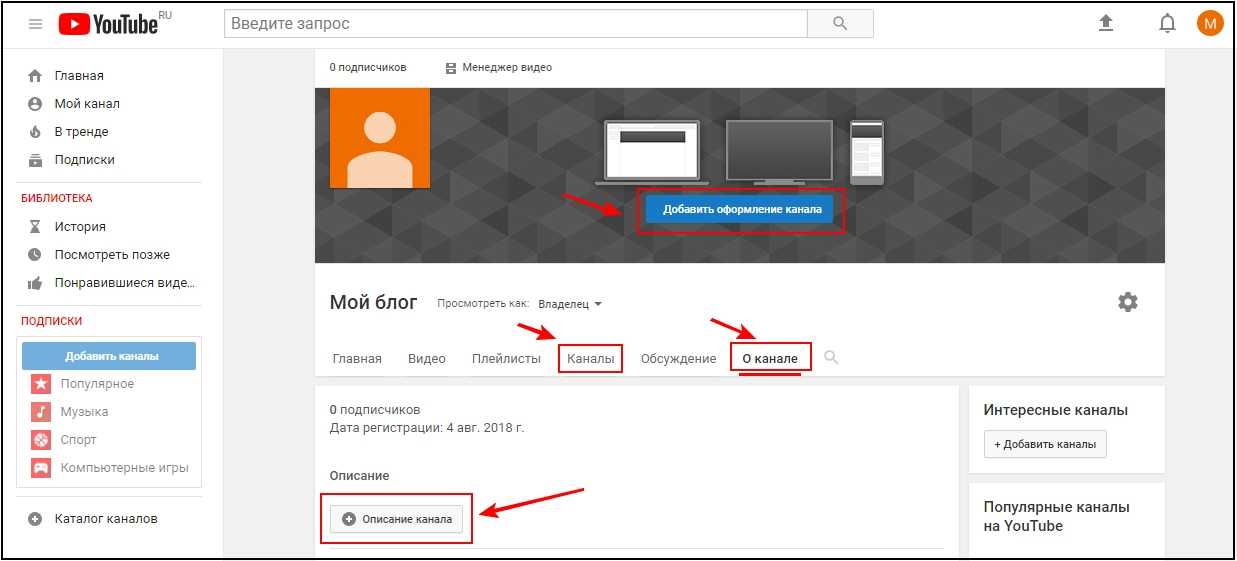 Vimeo имеет дополнительный кураторский компонент и часто используется людьми, заинтересованными в обмене фильмами, анимацией и другими кинематографическими формами.
Vimeo имеет дополнительный кураторский компонент и часто используется людьми, заинтересованными в обмене фильмами, анимацией и другими кинематографическими формами.
YouTube — это онлайн-платформа для обмена видео. YouTube позволяет пользователям загружать, просматривать, оценивать, делиться, комментировать видео и подписываться на других пользователей. Он предлагает широкий спектр пользовательского контента Доступный контент включает в себя видеоклипы, клипы телепередач, музыкальные клипы, короткометражные и документальные фильмы, аудиозаписи, трейлеры к фильмам, прямые трансляции и другой контент, например образовательные видео.
Поддерживаемые типы файлов
Vimeo и Youtube поддерживают практически любые видеофайлы, включая следующие распространенные форматы: MP4, MOV, WMV, AVI, и FLV . В редких случаях, когда формат не поддерживается, на странице видео отображается ошибка Invalid File .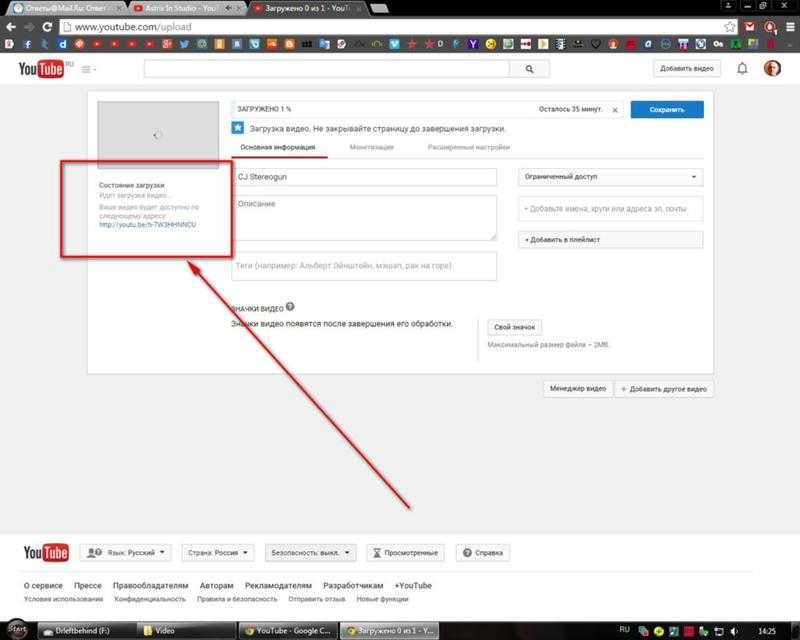
Загрузка на Vimeo
Как загрузить видео на YouTube
Войдите в свою учетную запись Vimeo.
Щелкните значок Новое видео в верхней правой части окна, который находится рядом со значком пользователя и уведомлений.
Затем нажмите «выбрать файлы для загрузки», чтобы найти видеофайл, сохраненный на вашем компьютере. Или вы можете перетащить его в окно.
Как только вы выберете файл, Vimeo автоматически загрузит ваше видео и сохранит его на вашем канале. Пока видео загружается, у вас есть набор дополнительных настроек, которые вы можете добавить к своему видео. Здесь же можно настроить параметры конфиденциальности.
Некоторые рекомендуемые настройки для добавления к вашему видео:
Добавьте SEO-дружественный заголовок, чтобы его было легче обнаружить с помощью поисковых систем.
Добавьте описание видео, чтобы люди знали, о чем ваш контент, прежде чем смотреть его.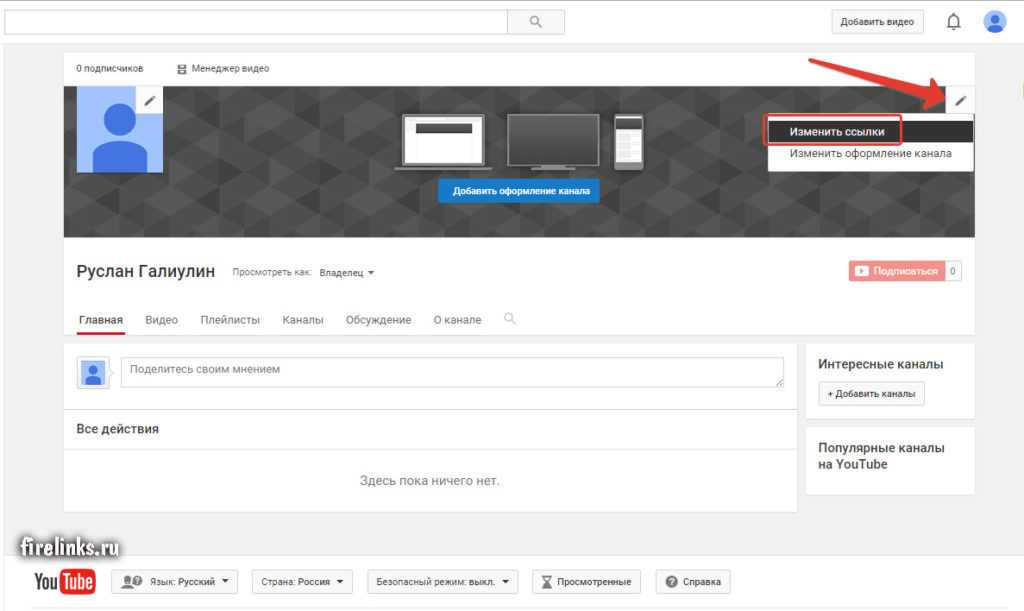
Добавляйте теги, которые помогают найти ваше видео.
Вы можете изменить эти настройки позже в меню настроек видео.
Теперь ваше видео загружено на Vimeo и готово к публикации!
Загрузка на Youtube
Как загрузить видео на YouTube
Войдите в свою учетную запись YouTube.
Нажмите значок видео в правом верхнем углу окна, который можно найти рядом со значком пользователя, сообщениями, приложениями и уведомлениями.
Нажмите «Загрузить видео».
Затем нажмите «Выбрать файлы для загрузки», чтобы найти видеофайл, сохраненный на вашем компьютере. Или вы можете перетащить его в окно.
Как только вы выберете файл, YouTube автоматически загрузит ваше видео и сохранит его на вашем канале. Отсюда у вас есть набор дополнительных настроек, которые вы можете добавить к своему видео.
Добавьте SEO-дружественный заголовок, чтобы его было легче обнаружить с помощью поисковых систем.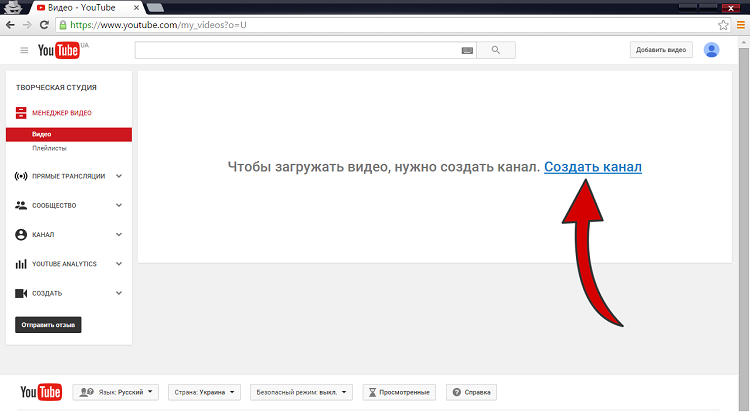
Добавьте описание видео, чтобы люди знали, о чем ваш контент, прежде чем смотреть его.
Добавляйте теги, которые помогают найти ваше видео.
Когда вы закончите, вы попадете на страницу загрузки своих каналов, где у вас есть больше инструментов, где вы можете указать ссылку для общего доступа и загрузить исходный видеофайл.
Теперь ваше видео загружено на YouTube и готово к публикации!
Как загрузить видео на YouTube за 6 простых шагов
Представьте себе время, когда вы сидите за своим компьютером и 
Как загрузить видео на YouTube из веб-браузера
Загрузить видео на YouTube с настольного компьютера или компьютера довольно просто.
Шаг 1
Сначала зайдите на сайт www.youtube.com.
Шаг 2
Если вы не видите изображение своего профиля в правом верхнем углу, войдите в свою учетную запись YouTube, нажав «Войти» и введя данные своей учетной записи Google.
Шаг 3
Далее вам нужно щелкнуть первый значок (тот, который выглядит как видеокамера). Затем выберите первый вариант: Загрузить видео .
Шаг 4
На экране должна появиться страница загрузки видео. Вы можете щелкнуть стрелку, чтобы загрузить нужный видеофайл, или просто перетащить файл прямо на страницу.
Шаг 5
Пока вы ждете загрузки видео, вы можете заполнить всю необходимую информацию для вашего видео. Теперь это важный шаг, поэтому вы не хотите, чтобы он прошел через него. Как и ваш веб-сайт и страницы в социальных сетях, вы хотите оптимизировать свое видео на YouTube, но об этом позже!
Шаг 6
Последний шаг — публикация видео. Самое интересное, что вы можете нажать «Опубликовать», пока ваше видео все еще находится в процессе загрузки. Если вы предпочитаете дождаться завершения загрузки видео, вы также можете сделать это.
Самое интересное, что вы можете нажать «Опубликовать», пока ваше видео все еще находится в процессе загрузки. Если вы предпочитаете дождаться завершения загрузки видео, вы также можете сделать это.
В зависимости от продолжительности видео это может занять от нескольких минут до нескольких часов.
Вы также можете загрузить новое видео прямо из своей студии YouTube. Когда вы находитесь на странице своего видео, вы увидите кнопку «Создать» в правом верхнем углу. Там вы можете нажать «Загрузить видео» в небольшом раскрывающемся меню и следовать тем же инструкциям.
Как загрузить видео на YouTube через мобильный телефон
Шаг 1
Сначала установите мобильное приложение, если вы еще этого не сделали. Если оно уже установлено на вашем устройстве iOS или Android, просто запустите приложение YouTube на своем устройстве iPhone или Android.
Шаг 2
Нажмите на опцию загрузки видео в нижней части экрана. На мобильных устройствах эта опция выглядит как знак плюса.
Шаг 3
Если вы используете функцию загрузки в первый раз, вам может потребоваться предоставить приложению доступ к вашей камере и библиотеке фотографий.
Шаг 4
Теперь коснитесь видео, которое хотите загрузить.
Шаг 5
Нажмите «Далее», чтобы перейти к процессу загрузки.
Шаг 6
Вам нужно будет ввести информацию (например, название видео и выбрать уровень конфиденциальности), а затем нажать кнопку загрузки.
Добавить информацию о загрузке видео на YouTube
Этот момент был затронут в , шаг 5 раздела 1 (Как загрузить видео на YouTube из веб-браузера), но мы хотим копнуть немного глубже, потому что это жизненно важны для успеха ваших видео.
Название Вы должны убедиться, что название вашего видео четкое и точно отражает тему. Отдайте предпочтение ясности при создании заголовка и ограничьте заголовок семью-десятью словами, чтобы пользователи могли прочитать его полностью при просмотре.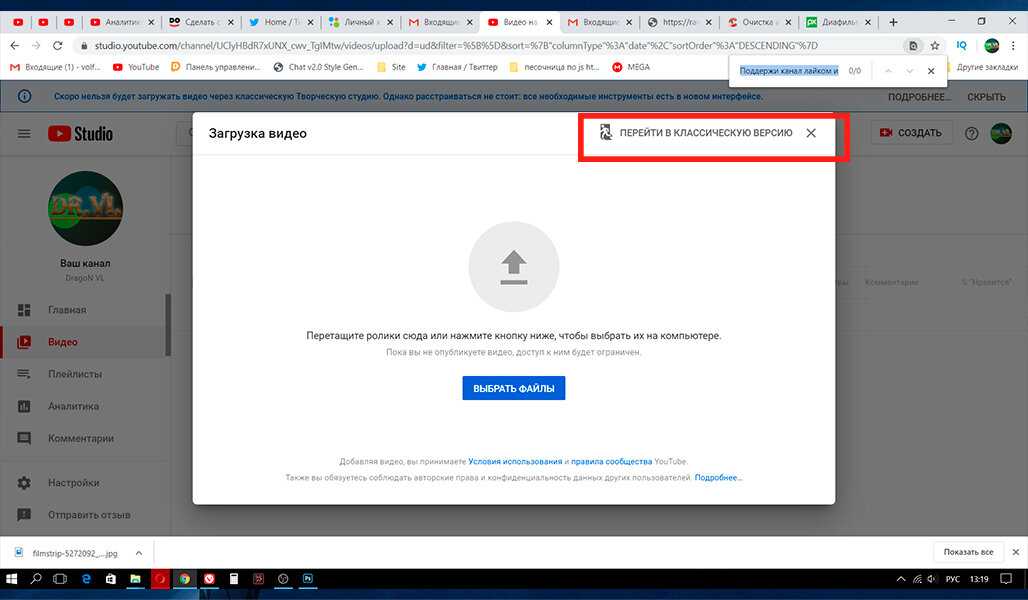
Опять же, вам следует четко описать зрителям содержание вашего видео. Начните с заголовка и используйте ключевые слова (и фразы), которые будет искать ваша аудитория. Это поможет увеличить шансы на то, что ваше видео будет найдено в результатах поиска. Вы также захотите оптимизировать описание и добавить теги.
Миниатюры видеоРанее мы обсуждали важность миниатюр. Миниатюры — это первое, что бросается в глаза вашему зрителю, сразу же после заголовка. Когда миниатюра и название видео будут достаточно захватывающими/вовлекающими, люди с большей вероятностью посмотрят его.
YouTube отобразит три неподвижных изображения в виде эскизов, которые вы можете выбрать. Эти результаты также отображаются в результатах поиска. Если ни один из этих вариантов вам не подходит, вы также можете загрузить собственное изображение.
Настройки конфиденциальности Здесь вы можете выбрать различные уровни настроек конфиденциальности для вашего видео.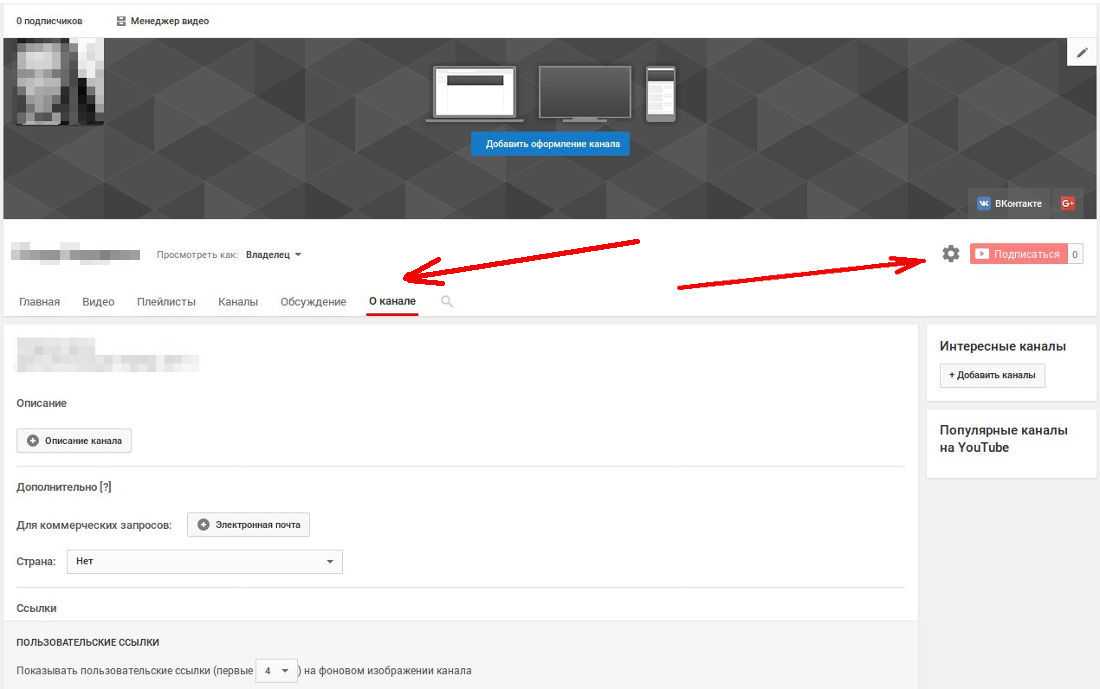
- Общедоступный . Когда вы сделаете свое видео общедоступным, его смогут просматривать все, и оно будет отображаться в результатах поиска YouTube.
- Unlisted — это общедоступное видео, но только люди с прямой ссылкой на него смогут увидеть это видео. Они не будут отображаться в результатах поиска YouTube.
- Частный — Вы будете единственным человеком, имеющим доступ к просмотру видео на вашем канале YouTube.
- Запланировано . Если вы загружаете видео в пятницу днем, но не хотите, чтобы оно было выпущено до утра понедельника, нет проблем. Вы можете использовать функцию планирования и установить дату и время, когда вы хотите публично опубликовать свое видео.
Списки воспроизведения — это отличный способ, с помощью которого ваши зрители смогут легко находить ваш видеоконтент. Используя плейлисты, вы можете группировать видео по определенным видеоэлементам.


 Для этого необходимо на этапе заполнения основной информации отметить, что материал предназначен для детей. Но делать это следует только в том случае, если это является действительностью. В отдельной статье на сайте описаны все этапы публикации нового видео, рекомендуется ознакомиться.
Для этого необходимо на этапе заполнения основной информации отметить, что материал предназначен для детей. Но делать это следует только в том случае, если это является действительностью. В отдельной статье на сайте описаны все этапы публикации нового видео, рекомендуется ознакомиться. Детальная инструкция с сопутствующими иллюстрациями приведена в другой работе на нашем ресурсе, при необходимости обязательно ознакомьтесь.
Детальная инструкция с сопутствующими иллюстрациями приведена в другой работе на нашем ресурсе, при необходимости обязательно ознакомьтесь.